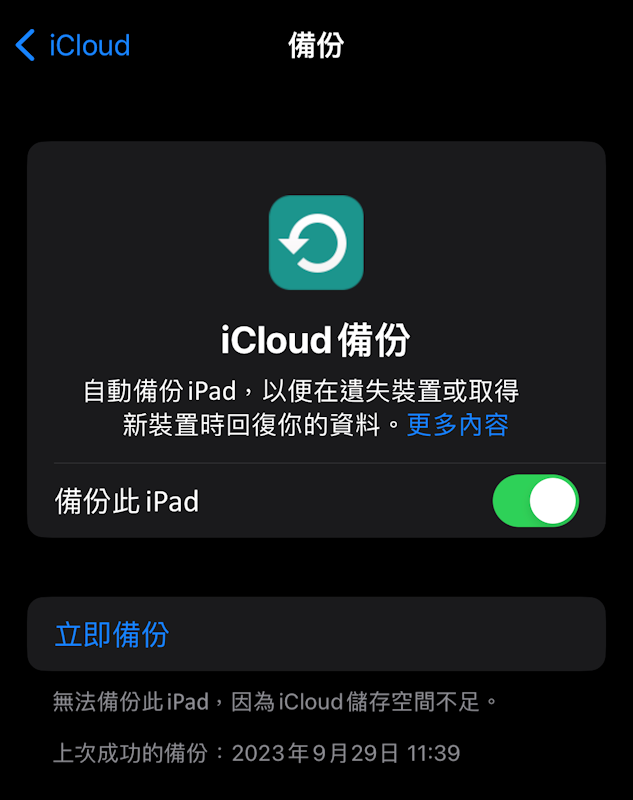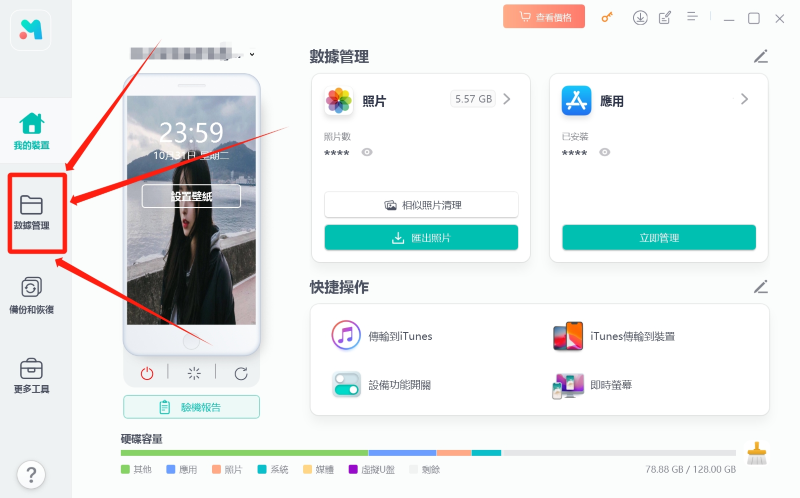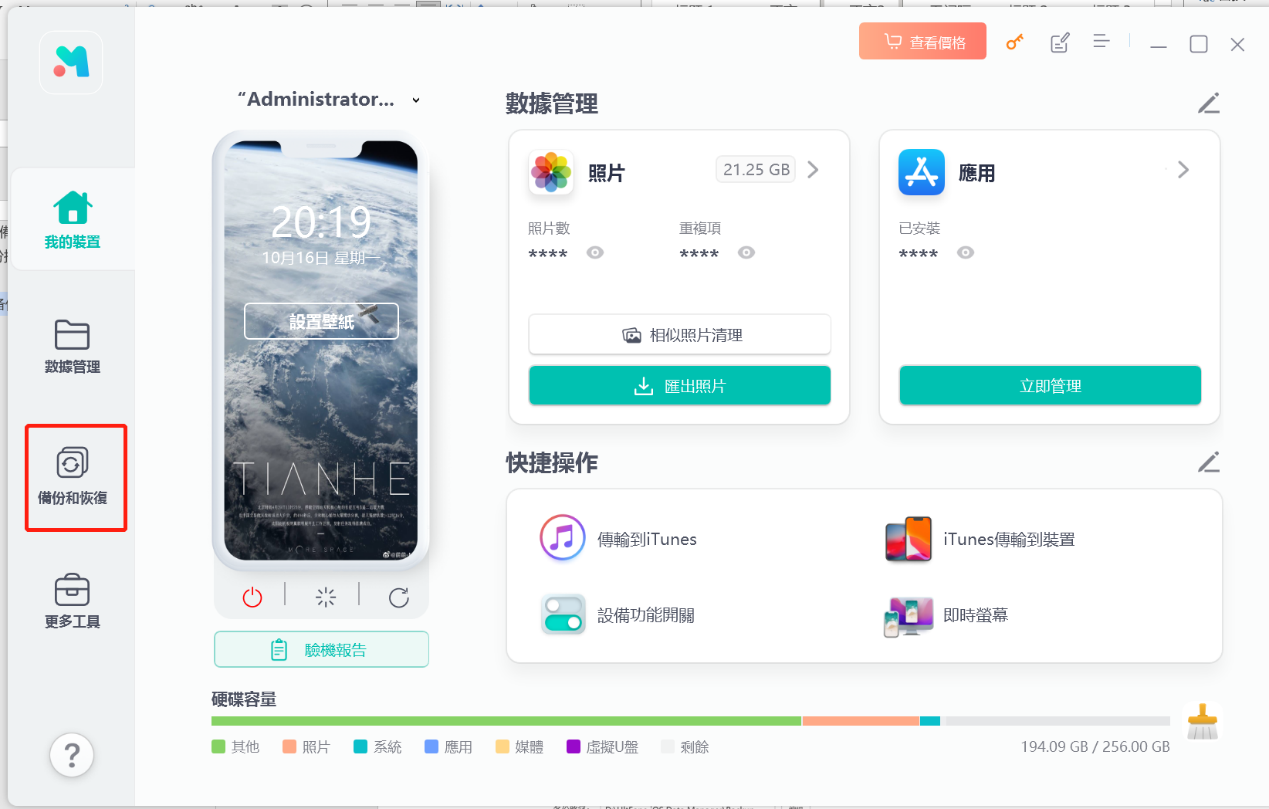4種專業方法助您快速完成,iPhone轉移資料不需太久!
 Jerry Cook
Jerry Cook- 2024-11-05更新 / iOS 資料傳輸
iPhone 每隔一陣子就推出新型號,不斷更新的 iPhone,功能實在越來越強大,讓 iPhone 支持者在每年 9月都心癢癢要換新機。但是,每一次 iPhone 換機都會讓人有點喘不過氣,時間長不在話下,還很麻煩,有時候甚至遺漏了很多重要資料。到底 iPhone轉移資料要多久?有什麽更好的方法可以輕輕松松完成 iPhone 換機的工作?別煩,我們現在就看一看!
一、 iPhone轉移資料要多久?
到底 iPhone轉移資料要多久?相信這是很多人在還未進行前都關心的問題。就以最新的 iPhone 16 來說,iPhone 15轉移資料要多久呢?
通常來說,iPhone 過資料時間大約需要 30 分鐘到 1 小時。
- 64GB 容量的手機數據,大概需要花上 10至20分鐘。
- 128GB 容量的手機數據,會花上 30至40分鐘左右。
- 而 iPhone 256G 的備份轉移時間,則需要花上一小時以上才能完成。
例外狀況:
1.在某些情況下,iPhone 轉移時間可能會增加:如果轉移的大文件和多媒體內容較多,例如照片、影片和應用數據,則所需時間會顯著延長。
2.此外,若 WiFi 信號不穩定或網速較慢,也會影響資料轉移的時間。
二、最新iPhone資料轉移的4大方法
在這裏將會告訴大家,iPhone資料移轉最常見的四個方法。
1. 使用UltFone iOS數據管家,無痛實現iPhone換機
如果擔心iPhone轉移很久,我們推薦使用 UltFone iOS 數據管家 ,一個幫你備份/還原/傳輸/管理 iOS 數據的工具,操作方法非常簡單,也非常自動化。就算對電腦或手機不熟悉的用戶,同樣能夠輕松搞定。有了它,你就不需要再煩惱 iCloud 或 iTunes 這些復雜的工具了。
⭐UltFone iOS數據管家轉移iPhone資料的優點:
- 支持一鍵備份/還原/傳輸/管理 iOS 數據,非常輕松就可以完成這些任務,包括:iPhone 備份到電腦、iPhone 檔案傳輸到電腦、iPhone 轉移資料到 iPhone
- 進行備份或傳輸數據時,過程非常快速,操作起來也很方便
- 你可以查看,並選擇性去恢復備份的檔案,例如:圖片、通訊錄、影片、音樂等
- 可以下載一些已經被禁或已經下架的 App,包括:TikTok、要塞英雄、BGMI 等
- 支持 iDevice 及 iTunes 之間的媒體檔案,讓你只需一鍵操作就可以無限制的傳輸數據
- 可以支援最新的 iPhone 16 系列,以及 iOS 18
- 其他功能例如:一鍵就可以將 iPhone 照片傳輸到電腦、免費iPhone 驗機報告,更可以批量HEIC 轉 JPG(一次1000張,僅限 Win 版),另外,也可以啟用iPhone 開發者模式等等
⭐UltFone iOS數據管家iPhone資料轉移的操作步驟:
步骤1首先,在電腦中安裝 UltFone iOS數據管家,然後将裝置連接到電腦
步骤2把舊 iPhone 連接到電腦,點擊「備份和恢復」 > 「立即備份」

步骤3備份成功後,你可以在 UltFone iOS數據管家中查看備份數據
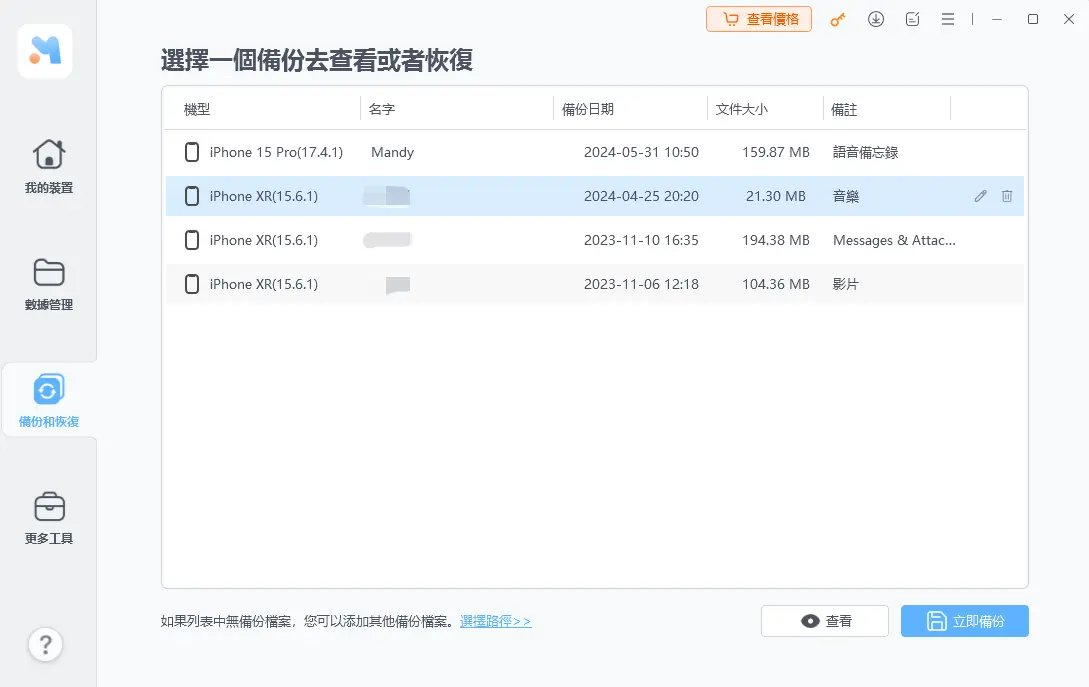
步骤4完成備份後,將新 iPhone 連接到電腦,選擇一個備份去查看或者恢復
步骤5在任何一個備份檔案中點擊 「查看」

步骤6你可以選擇需要恢復哪一個備份檔案,然後點擊 「恢復到設備」
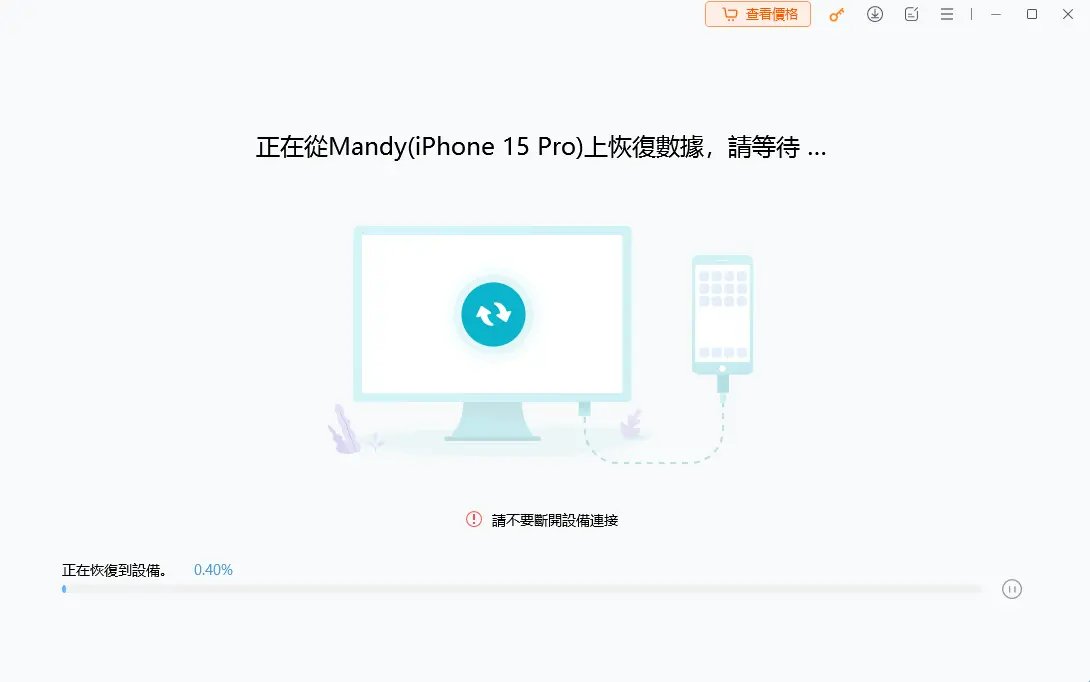
步骤7完成後,iphone 換機就搞定了,過程非常輕松

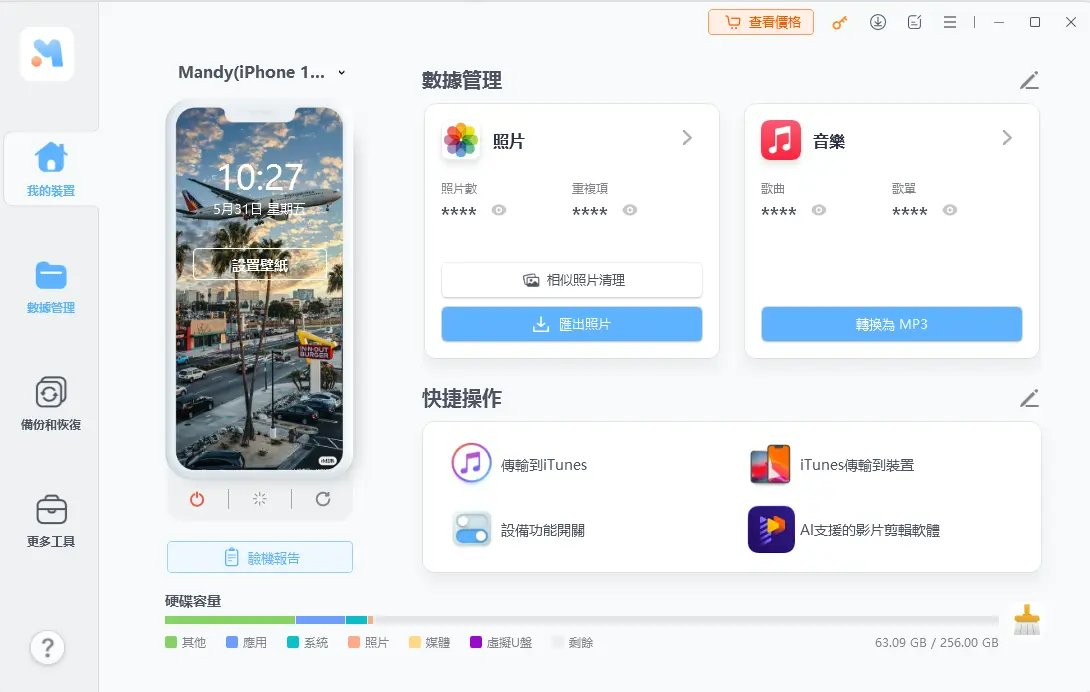
2. 使用「快速開始」轉移iPhone(依賴Wi-Fi)
接下來給大家介紹的是最常見的方式 —— 使用 「快速開始」 來進行 iPhone 轉移資料。這是 apple 本身 iPhone 到 iPhone 的傳輸資料系統。優點是,你可以免費使用,並且不需要先備份。不過,需要注意的是,若數據量過大或網絡不穩定,數據轉移的時間將會更長。
⭐事前準備:
- 確保兩台 iPhone 連接到同一 Wi-Fi 網絡
- iOS 版本均為 12.4 或以上
- 兩部手機必須充滿電並保持在充電狀態
「快速開始」操作步驟:
- 步驟 1:把新的 iPhone 和舊的 iPhone 放在一起,舊的 iPhone 連接網絡後,打開藍牙功能
- 步驟 2:舊 iPhone 將會看到 「設置新 iPhone」 的提示,點擊 「繼續」。將新 iPhone 連接網絡及蜂窩數據網絡之後,你會看見 「快速開始」
- 步驟 3:這時候,新 iPhone 會出現動畫,請用舊 iPhone 的相機功能來掃描這個動畫
- 步驟 4:當 「在新 iPhone 上完成」 的信息出現時,請在新 iPhone 中輸入舊 iPhone 的密碼,然後跟著說明去操作,接著,點擊 「繼續」
- 步驟 5:在 「讓它成為你的新 iPhone」 頁面中,請選擇 「從 iPhone 轉移到 iPhone」


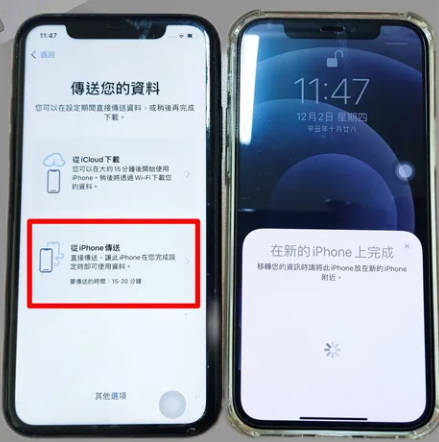
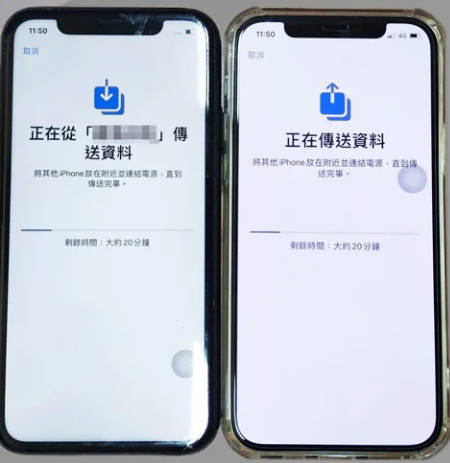
3. 使用 iTunes 進行iPhone移轉
使用電腦的話,你也可以使用 iTunes 來進行 iPhone 轉移資料。不過,你必須將舊 iPhone 備份到 iTunes,才能將備份數據恢復到新的 iPhone。
⭐注意:這個方法的操作步驟比較復雜,而且失敗率也比較高,所以有可能無法順利完成。
操作步驟:
1.打開新的 iPhone,進入 「傳輸應用程式和數據」,選擇 「從 Mac 或 PC」,然後把 iPhone 連接到電腦
2.在電腦中打開 iTunes 應用程式,點擊左上角的 iPhone 圖標
3.選擇 「從此備份恢復」,然後點擊 「繼續」,系統將會開始自動恢復資料到 iPhone
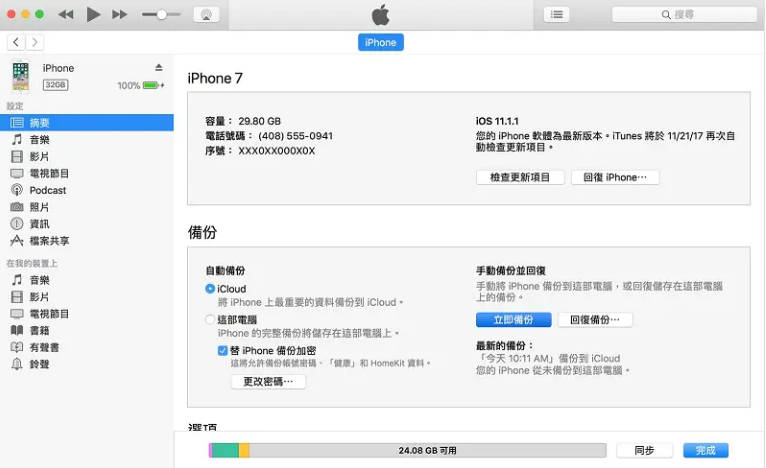
4.iPhone 將會重新啟動,並出現在 iTunes 中。片刻後,iPhone 將會出現 「恢復已經完成」
4. 透過iCloud雲端轉移iPhone資料
當然,我們也可以透過 iCloud 雲端來轉移 iPhone 的資料,不過,開始之前必須將 iPhone 的數據備份到 iCloud。由於 iCloud 只是提供 5GB 的免費儲存空間,而且也無法長久儲存,因此,若數據量大,就需要支付比較高的費用。
操作步驟:
1.在舊 iPhone 中打開 「設置」 > 「常規」 > 「傳輸或重置 iPhone」
2.看見 「為新 iPhone 做準備」 的介面時,點擊 「開始」 > 「繼續」
3.點擊 「打開備份以傳輸」,然後選擇 「使用 iCloud 轉移所有應用程式數據」,接著點擊 「完成」。iPhone移轉資料要多久?這將取決於你的備份數據有多大
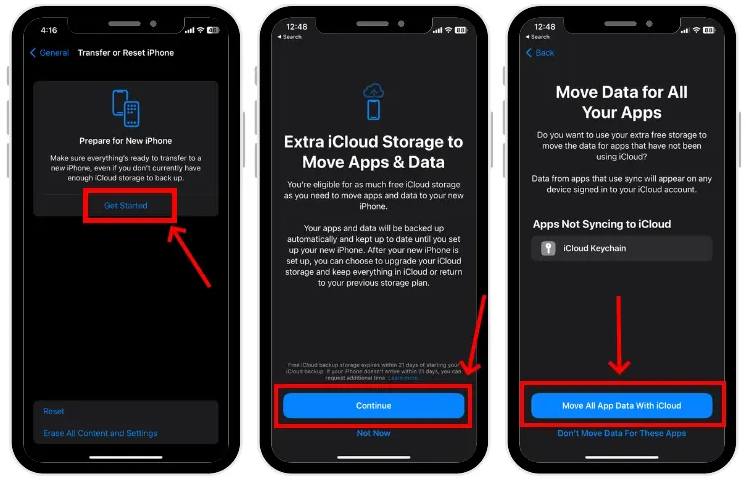
4.備份完成之後,打開新的 iPhone,輸入語言及地區。當你看見 「快速開始」 的頁面時,點擊 「手動設置」 > 「WiFi」,並允許激活你的 iPhone
5.當 「應用程式和數據」 出現時,選擇 「從 iCloud備份還原」
6.輸入 Apple ID 及密碼,然後選擇需要恢復的備份
三、有關iPhone轉移很久的常見問題
1. 為什麼使用「快速開始」進行iPhone轉移會失敗?
雖然 「快速開始」 是免費並且無需先備份數據,但是卻很常出現 iPhone轉移會失敗的情況,因為:
- 網絡問題:必須確保網絡穩定,才能將數據轉移,尤其是容量大的數據
- 距離太遠:因為 「快速開始」 需要透過網絡及藍牙,因此距離太遠也是一個問題
- 內存不足:若新的 iPhone 內存不足,將無法讓數據成功轉移過來
- 新舊iPhone的版本不一致:不是每一部 iPhone 都能夠兼容,也許你的新舊 iPhone 版本不同,也會導致失敗
2. iPhone 轉移要備份嗎?
是的,進行 iPhone 轉移時建議備份資料。您可以使用 UltFone iOS 數據管家進行簡便的備份和轉移操作。總結
iPhone 用戶經常換機是必然的,使用 UltFone iOS 數據管家 能夠幫助你輕松地完成 iPhone資料轉移的工作。而iPhone轉移資料要多久,就視乎你的 iPhone 數據有多少。數據太大,肯定時間也會更長,你也可以往上查閱一般情況的轉移時間。